Как разблокировать ПК с Windows с помощью Mi Band 3/2
Windows – моя ОС, которую я предпочитаю не потому, что мне не нравятся все остальные ОС, но она позволяет мне делать с ней некоторые интересные вещи. Недавно я написал статью о том, как разблокировать компьютер с Windows с помощью отпечатка пальца Android, теперь я нашел еще один способ, то есть разблокировать Windows с помощью Mi Band 3.
Mi Band 3 – самый популярный фитнес-трекер от Xiaomi, который использует Bluetooth для связи со смартфонами. Windows, с другой стороны, также позволяет запускать некоторые сценарии даже на экране блокировки. Итак, используя комбинацию этих двух, мы можем разблокировать компьютер с Windows без необходимости каждый раз вводить пароль. Все, что вам нужно, это компьютер с Windows 10 с Bluetooth и Mi Band 2 или 3.
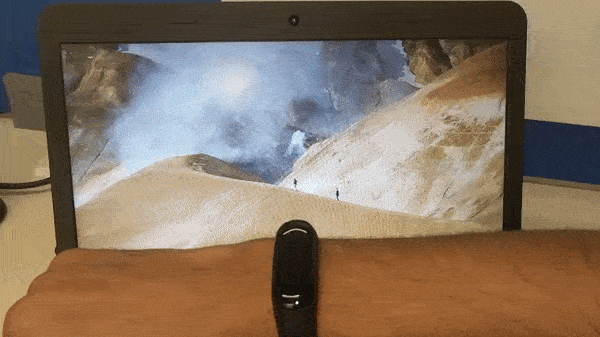
Разблокировка Windows с помощью Mi Band 3/2
Программы для Windows, мобильные приложения, игры - ВСЁ БЕСПЛАТНО, в нашем закрытом телеграмм канале - Подписывайтесь:)
Первым делом вам нужно скачать Инструмент разблокировки Mi из Магазина Windows. Это бесплатно.
Если по какой-то причине вы не можете получить доступ к приложению, вам необходимо изменить свой регион на Китай. Для этого перейдите в «Настройки»> «Регион и язык» и выберите Китай из списка стран. 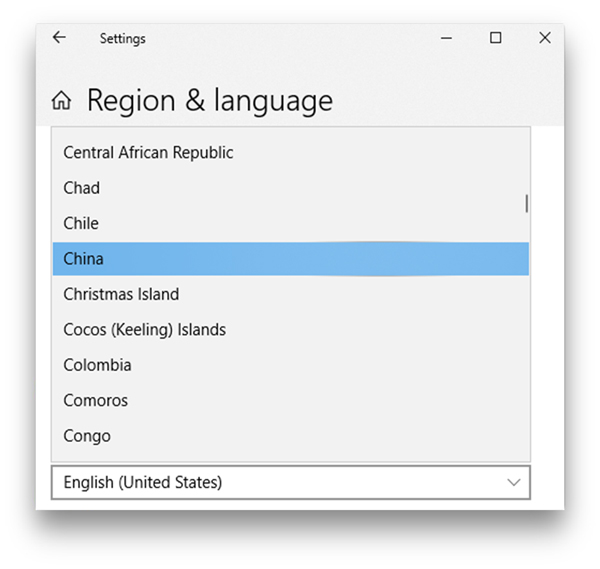
Перезагрузите компьютер, и теперь, если вы вернетесь в Магазин Windows, вы должны увидеть приложение.
Когда ваш компьютер перезагружается, перейдите в Microsoft Store, найдите Mi Unlock Tool или 小米 智能 解锁 в строке поиска и установите приложение.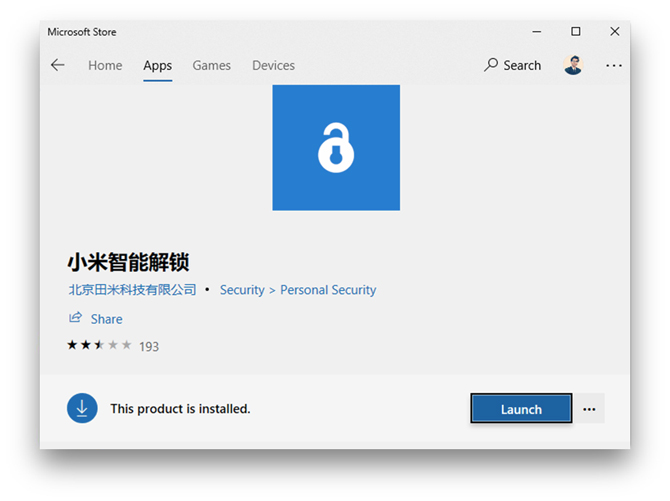
Запустите приложение и коснитесь вкладки полосы сканирования. Приложение простое и имеет всего две вкладки: одна предназначена для сопряжения, а другая показывает парные полосы. Это приложение может сопрягать только один Mi Band.
Теперь ваш Mi Band должен быть включен и отключен. Вы должны выключить Bluetooth на смартфоне, чтобы Mi Band можно было подключить бесплатно.
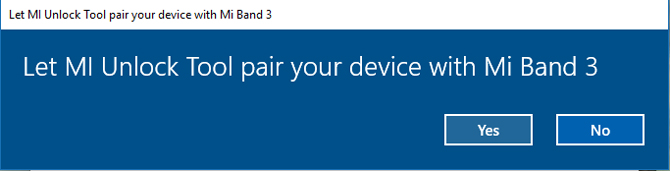
На вашем компьютере с Windows и в инструменте разблокировки Mi отсканируйте Mi Band, это может занять минуту или две, но он обнаружит и предложит вам привязать браслет к приложению. Для этого нажмите кнопку на ремешке. После успешного сопряжения он запросит ваши учетные данные Windows для аутентификации. Введите данные и нажмите ок.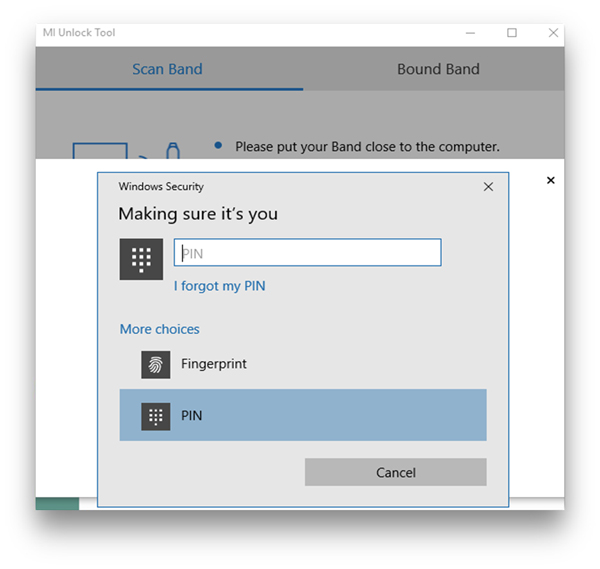
Вот об этом. Теперь инструмент незаметно запускает сценарий, который ищет группу mi всякий раз, когда вы заблокированы в системе. Когда вы подходите к своему компьютеру с Windows, надев браслет Mi Band, он распознает браслет и разблокирует компьютер за вас.
Также читайте: Как настроить TP-Link Smart Plug с Alexa
Где это не удалось?
Mi Band отлично работает и разблокирует мой компьютер за секунды, но работает только в том случае, если браслет отключен. Если он подключен к вашему телефону или любому другому устройству. Тогда ваш компьютер, вероятно, продолжит поиск группы. Так что да, это так, но что-то выигрываешь, что-то теряешь. В целом, я не вижу, чтобы он использовал его каждый день, потому что отключение mi band каждый раз, когда я хочу разблокировать окна, занимает больше времени, чем фактический ввод пароля вручную.
Разблокировать Windows с помощью Mi Band?
Это был один из многих способов использования Mi Band, в данном случае, для разблокировки Windows. Я думаю, что это хорошо, что люди придумывают решения, которые подталкивают нас к автоматизации и простоте доступа, но я лично считаю, что они все еще недостаточно усовершенствованы. Поскольку для этого требуется, чтобы Mi Band был бесплатным, пока инструмент Mi Unlock пытается разблокировать окна, я бы не использовал его для разблокировки Windows каждый день. Если у вас есть один, который не имеет другого применения, вам, вероятно, стоит пойти на него.
Программы для Windows, мобильные приложения, игры - ВСЁ БЕСПЛАТНО, в нашем закрытом телеграмм канале - Подписывайтесь:)
